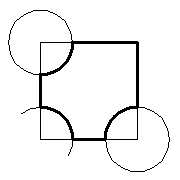Rysowanie polilinii
Polilinia jest otwartą lub zamkniętą sekwencją połączonych segmentów linii i/lub łuku, które są traktowane jako pojedynczy element. Każdy segment polilinii może mieć stałą szerokość lub zwęża się na całej długości segmentu.

Polecenie PLINIA interaktywnie tworzy otwarte i zamknięte polilinie wprowadzające punkty.
Polecenia BOUNDARY i -BOUNDARY tworzą zamknięte polilinie z zamkniętego obszaru, zdefiniowanego przez inne elementy.
Polecenie POŁĄCZ tworzy polilinie z serii połączonych linii, polilinii i łuków.
Narzędzie Polilinia jest dostępne na:
- Menu Rysuj.
- Pasek narzędzi Rysuj.
- Panel wstążki Rysuj.
- Zakładka Rysuj w No Selection Quad.
Właściwość Grubości określa wysokość polilinii. Jeśli Grubość = 0 (zero), nie ma wizualnej różnicy między poliliniami a serią linii i/lub łuków.
Domyślna grubość jest zapisywana za pomocą zmiennej systemowej THICKNESS.
Właściwość Rzędnej określa odległość między płaszczyzną polilinii a płaszczyzną XY GUW (Globalny Układ Współrzędnych).
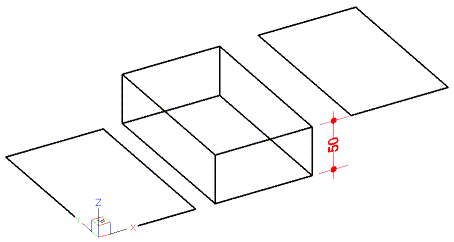
GRUBOŚĆ = 0 (po lewej), GRUBOŚĆ = 50 (środek), RZĘDNA = 50 (po prawej)
Podczas edycji polilinii można modyfikować całą polilinię lub zmieniać poszczególne segmenty, a także dodawać lub usuwać wierzchołki.
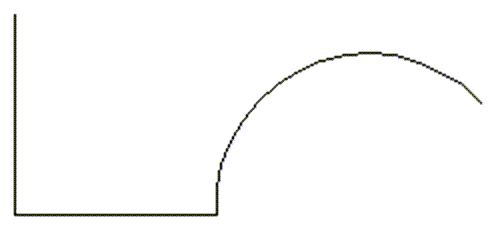
|
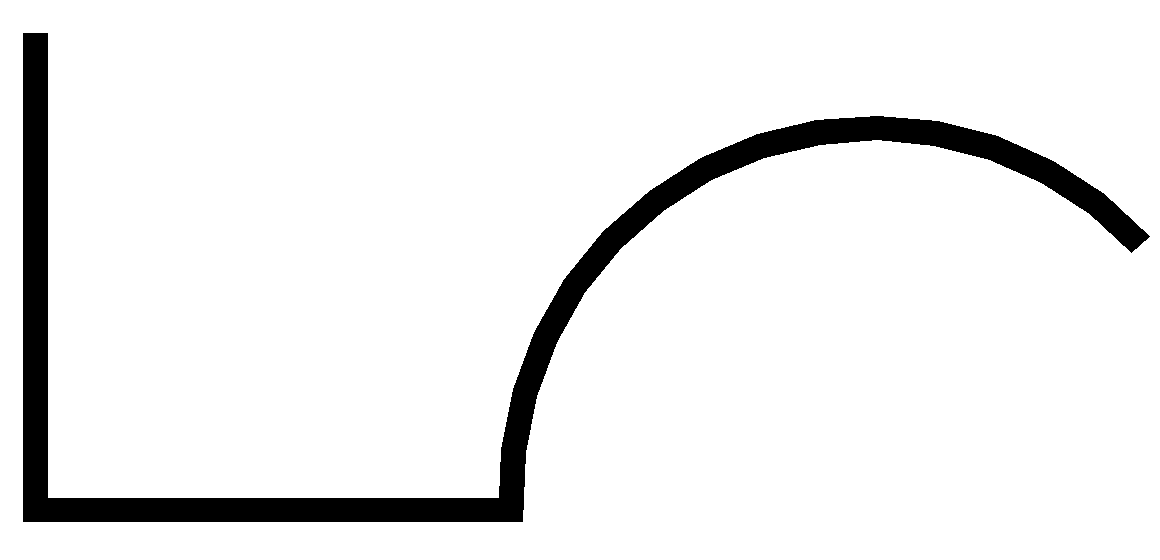
|

|
| Polilinia o zerowej szerokości | Polilinia o stałej szerokości | Polilinia o szerokości zbieżnej |
- Gdy zmienna FILLMODE = 0, wyświetlany jest tylko kontur wszystkich wypełnionych elementów, takich jak szerokie polilinie i płaszczyzny.
- W zależności od wartości zmiennej systemowej GRIPS polilinie mają uchwyty na swoich punktach końcowych i wierzchołkach (UCHWYTY = 1) lub punkty końcowe, wierzchołki i punkty środkowe wierzchołków (UCHWYTY=2)
- Polilinie mają kierunek, który można modyfikować za pomocą opcji Odwróć kierunek polecenia EDPLIN (edycja polilinii).
Generalna procedura
-
Uruchom polecenie PLINIA.
Monituje: Wybierz początek polilinii lub [Śledź] <Last point>:
-
Określ punkt.
Monituje: Ustaw następny punkt lub [narysuj łuki/odległość/podążaj/półszerokość/szerokość]:
-
Określ punkt.
Monituje: Ustaw następny punkt lub [narysuj łuki/odległość/podążaj/półszerokość/szerokość/cofnij]:
-
Określ punkt.
Prosi cię:
Ustaw następny punkt lub [narysuj łuki/Blisko/Odległość/Podążaj/Półszerokość/Szerokość/Cofnij]:
-
Określaj punkty.
-
Wykonaj jedną z następujących czynności:
- Wybierz opcję Zamknij , aby połączyć się z punktem początkowym i utworzyć zamkniętą polilinię.
- Wybierz opcję Cofnij , aby usunąć poprzedni wierzchołek.
- Kliknij prawym przyciskiem myszy lub naciśnij Enter, aby zatrzymać.
Tworzenie polilinii obwiedni
-
Uruchom polecenie OBWIEDNIA.
Zostanie wyświetlone okno dialogowe Obwiedni.
-
Kliknij przycisk Wskaż punkty w obwiedniach .
Okno dialogowe zostanie zamknięte.
-
Kliknij obszar, w którym chcesz utworzyć polilinię obwiedni.
Polilinia obwiedni zostanie podświetlona.
-
(opcja) Kontynuuj wskazywanie punktów, aby utworzyć więcej polilinii ograniczających.
-
Kliknij prawym przyciskiem myszy, aby zaakceptować polilinie.
Ponownie otworzy się okno dialogowe Obwiedni.
-
Kliknij przycisk OK .
Polilinia(e) jest (są) tworzona.